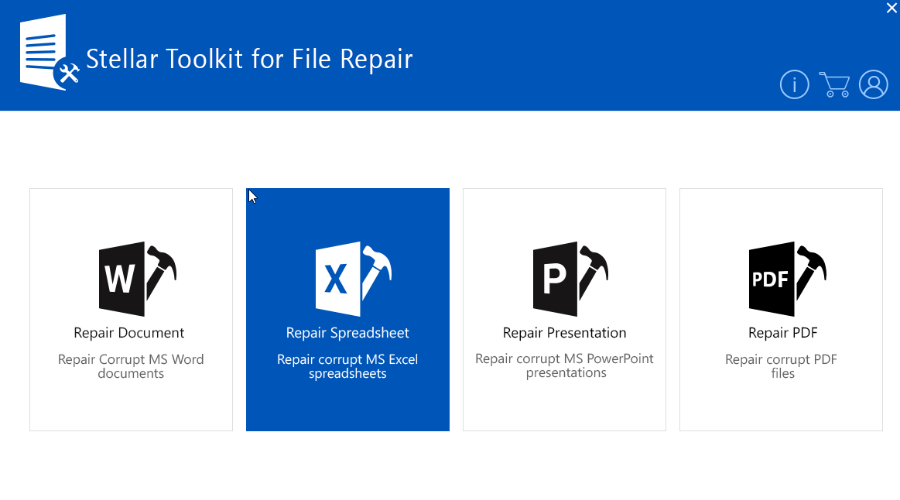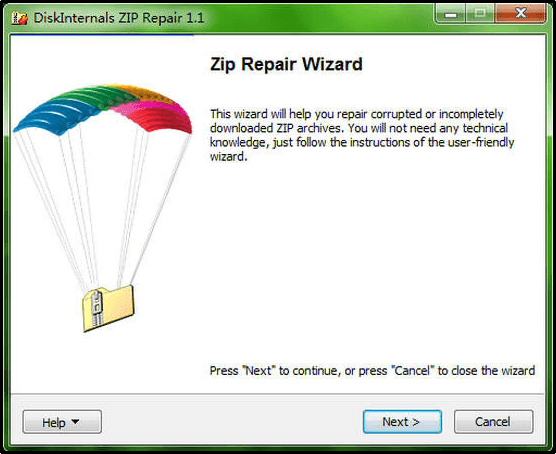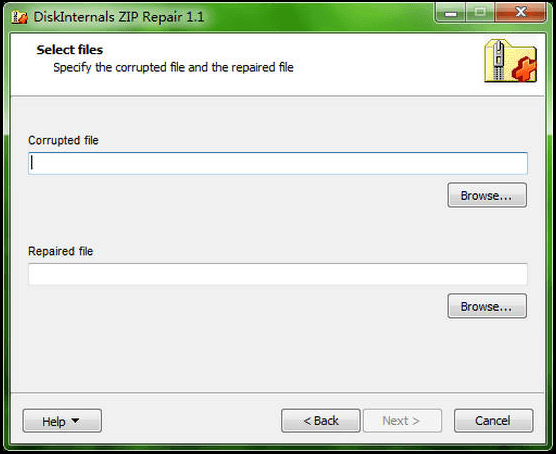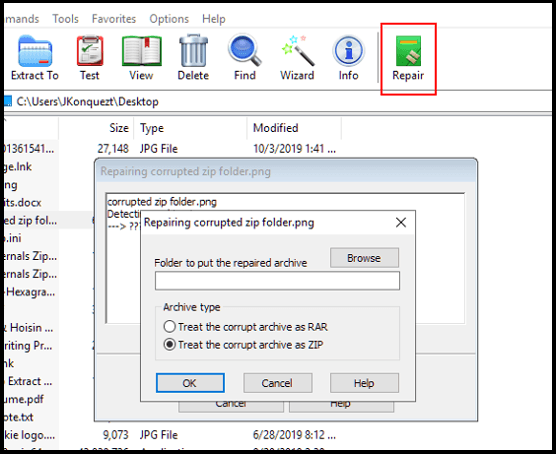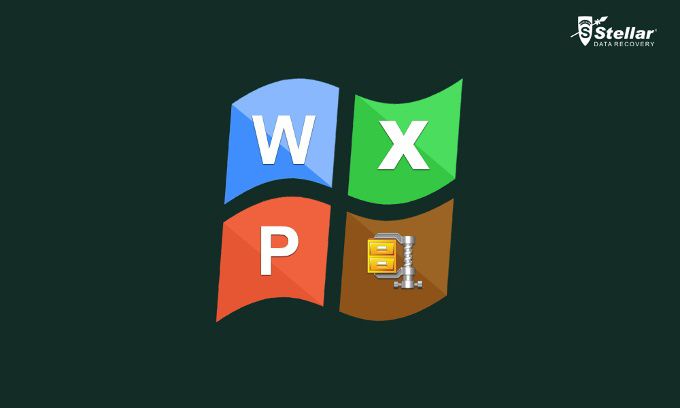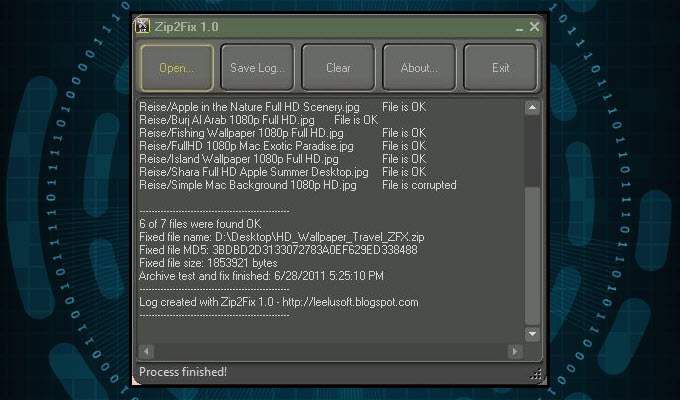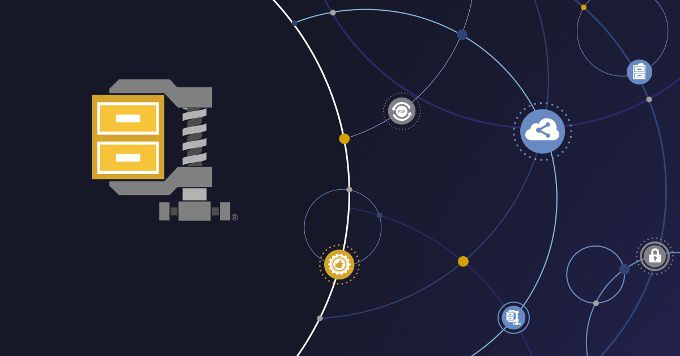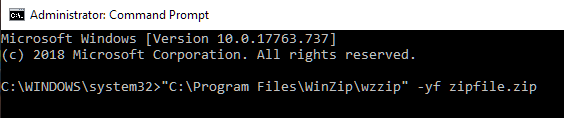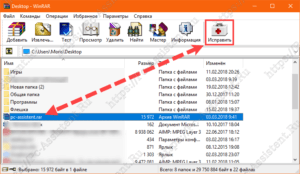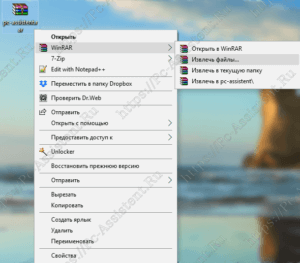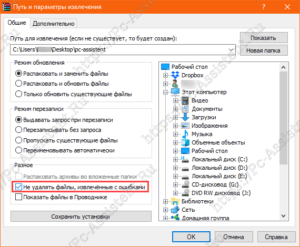Многие пользователи описывают, что они находятся в неудачном положении, когда хотят открыть ZIP-файл только для того, чтобы обнаружить, что он был поврежден после загрузки.
Это становится еще более неприятным, поскольку один и тот же ZIP-файл, кажется, правильно открывается для других. Это признак того, что проблема может быть не в исходном файле.
Повреждение может произойти во время загрузки или даже позже в хранилище. Поэтому, скорее всего, это связано с вашим файловым архиватором, антивирусом, которым вы пользуетесь, и не только.
Просто взгляните на наши исчерпывающие советы ниже и сразу же решите проблему.
Как исправить поврежденные файлы загрузки?
1. Используйте стороннее программное обеспечение
Попробуйте WinZip
Представьте, что вы сталкиваетесь с той же ситуацией, когда загружаете большие ZIP-файлы, пытаетесь их разархивировать и в конечном итоге снова и снова получаете одно и то же уведомление о повреждении.
Чтобы этого не произошло, убедитесь, что вы используете надежный файловый архиватор, например, разработанный WinZip Computing.
WinZip может легко завершить загрузку и разархивировать все основные форматы файлов, включая zip, rar, gzip tar и cab, а ваши личные данные могут быть защищены паролем и зашифрованы с помощью 256-битного шифрования AES.
Другими полезными опциями являются максимальная гибкость архивирования файлов и папок, простое управление файлами в вашей системе, облаке и сети, а также возможности декодирования файлов B64, HQX и UUE.
2. Проверьте свой антивирус
Компьютерные вредоносные программы, трояны и черви могут легко повредить ваш персональный компьютер, украсть ваши личные данные и не только. Поэтому использование антивирусного инструмента является обязательным.
Однако, если выбранный вами антивирус медленно проверяет файлы, которые вы загружаете, по крупицам, это может задержать весь процесс и вызвать проблемы с повреждением ZIP-файла.
Временно отключите его, чтобы подтвердить этот сценарий, а позже придумайте другой вариант. Сегодняшний Интернет предоставляет множество открытых ворот для вирусных атак, однако ESET закрывает их все.
Это возможно благодаря непревзойденному механизму ежедневных обновлений антивирусных баз данных, не говоря уже о том, что он быстр и никогда не мешает работе вашей системы.
Это происходит постоянно при использовании других инструментов, поэтому изменение, скорее всего, звучит как музыка для ваших ушей.
4. Настройте Internet Explorer
- Нажмите «Пуск» и откройте «Панель управления».
- Не стесняйтесь менять представление панели управления, если оно находится в представлении категорий.
- Далее откройте «Свойства обозревателя» в Панели управления.
- Перейдите на вкладку «Дополнительно».
- Находясь здесь, снимите флажок HTTP 1.1.
- Подтвердите свое действие, нажав ОК.
Раньше Internet Explorer был самым популярным веб-браузером, но за последние несколько лет все резко изменилось.
Он был успешно заменен Microsoft Edge в качестве браузера по умолчанию в Windows 10 с обещанием более продуктивного непрерывного просмотра с телефона на ПК.
Итак, если у вас все еще есть Internet Explorer, обратите внимание, что он часто вызывает всевозможные проблемы. Поэтому вы можете попробовать настроить Internet Explorer, как описано выше, или сразу перейти на Opera.
5. Проверьте подключение к Интернету
Другой распространенной причиной таких проблем является именно отсутствие стабильной скорости интернета для самой загрузки.
К счастью, вы можете использовать один из этих замечательных тестеров скорости Интернета для Windows 10, чтобы получить точный ответ, который поможет составить список виновных.
Если вы подтвердите проблему с нестабильным подключением к Интернету, это явно перерастет в проблему загрузки ZIP-файлов. Кроме того, не стесняйтесь убедиться, что ваш кабель не поврежден.
6. Перезагрузите ZIP с FTP-сервера через FTP.
Если ZIP-файл поврежден после того, как проблема с загрузкой все еще существует, возможно, вам нужно попробовать загрузить его с FTP-сервера через FTP, а не через HTTP.
Как видите, это стандартный сетевой протокол, предназначенный для передачи файлов с одного хоста на другой по сети на основе TCP, так что попробуйте.
Если вы обнаружите какие-либо другие полезные советы, сообщите нам об этом в разделе комментариев ниже.
There is no better method to fix broken ZIP files than with dedicated tools ⚙️
by Vlad Turiceanu
Passionate about technology, Windows, and everything that has a power button, he spent most of his time developing new skills and learning more about the tech world. Coming… read more
Updated on January 4, 2023
Reviewed by
Alex Serban
After moving away from the corporate work-style, Alex has found rewards in a lifestyle of constant analysis, team coordination and pestering his colleagues. Holding an MCSA Windows Server… read more
- A wide variety of software and hardware-related issues can lead to corrupted archive files.
- If you want to secure ZIP files damage quickly is recommended to do a backup, or choose effective software to fix it.
- For that reason, we will be showcasing the best software that you can use to repair ZIP files.
Like all digital data, archives such as ZIP files are prone to be damaged as well. The biggest problem is when these archives contain important data that we haven’t backed up anywhere else. That’s precisely when a good ZIP archive recovery tool can come in handy.
The problem is that the Internet is full of such tools, so choosing the right one is difficult. They all pretty much look and sound the same, and the differences are just minor.
We’ve selected a list of the best archive repair tools that you can buy today. The main criterion that we’ve based this list on is the efficiency with which it manages to recover data from the archives.
What are the methods to repair a corrupted ZIP file?
Stellar File Repair Toolkit
Stellar File Repair by Wondershare represents efficient software for damaged ZIP files or other types of files like Word, Excel, PNG files, and many more.
Using a toolkit like this one, you will fix corrupted files and save a big time trying to restore them. Thus, it can provide support for corrupted video files, unsupported downloads, virus attacks, etc.
Regarding the ZIP archives, you can benefit from services like repairing large ZIP files, fixes of corrupted files by viruses, bad sectors on the disk, or incompatible compression.
What’s more, the program can offer support not only for ZIP files but also with Office Suite including MS Word documents and MS Excel files.
Pros:
- Provides repair of ZIP files as large as 800 MB
- Restore damaged video files for multiple reasons
- Recovery for non-password protected subtypes ZIP files
- Available on multiple PCs
- 30-day money-back guarantee
Cons:
- Price tag
- Not compatible with Windows 10
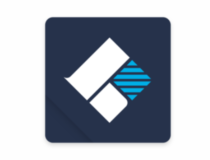
Stellar File Repair Toolkit
Using strong software like Stellar File Repair your ZIP files are in no danger, so check it out confidently!
WinZip
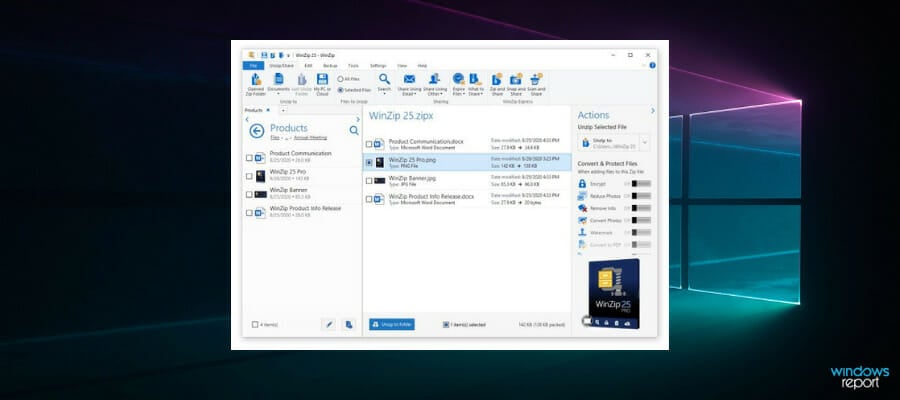
You can’t talk about repairing the ZIP archive without at least mentioning the best ZIP archiver in the world.
WinZip can zip and unzip to and from all of the most known archive file formats, and the ones that it creates have the highest compression rates among all such programs.
Besides that, it can protect the archive by encrypting them or making them password-protected.
Any archive that may have become corrupted for one reason or another can also be repaired using WinZip, with a very high rate of recovery.
Once you are done with your archives, you can move them between PCs, networks, and clouds, or share them on social media with ease.
Pros:
- Can provide encryption and password-protection
- Great for repairing damaged archives
- High data compression rate
- Lightweight and fast
- Easy-to-use
Cons:
- The Trial is too short

WinZip
Extract RAR files in a fast and efficient manner with the help of this professional compression and unzipping tool.
Remo Repair Zip
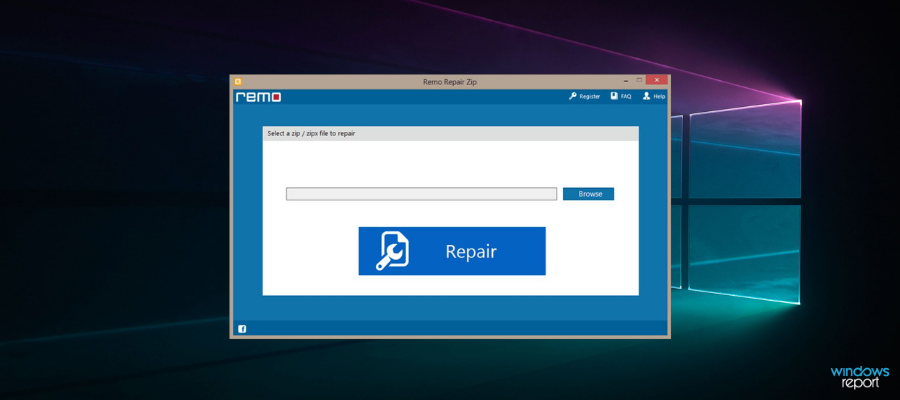
The following program is Remo Repair Zip, an extremely easy-to-use ZIP archive repair tool that can bring back data from even the most damaged archives.
It can recover the corrupted files with cyclic redundancy check (CRC) errors, and the data that has been repaired can be saved to any particular destination accessible to the host operating system.
Pros:
- Can be used to repair all types of ZIP (32-bit, 64- bit)
- Efficiently repairs data from within damaged archives
- Easy to use
Cons:
- The price tag
⇒ Get Remo Repair Zip
DiskInternals ZIP Repair

If your archive has been severely damaged and it seems like no tool can recover the data from within it, then you need to try DiskInternals ZIP Repair.
Some PC issues are hard to tackle, especially when it comes to corrupted repositories or missing Windows files. If you are having troubles fixing an error, your system may be partially broken.
We recommend installing Restoro, a tool that will scan your machine and identify what the fault is.
Click here to download and start repairing.
This lightweight tool is capable of recovering the data from archives that have been corrupted in pretty much any way imaginable, from archives broken from interrupted downloads to archives that are in bad hard drive sectors or on damaged disks.
Pros:
- Repairs zip files broken during an interrupted download, copy, move, and network transfer
- Repairs partially overwritten zip files from data recovery software
- Repairs data from zip files damaged by viruses
- Repairs ZIP files from damaged or defective disk, CD, DVD or bad sectors
Cons:
- The demo version is very limited
⇒ Get DiskInternals ZIP Repair
DataNumen Zip Repair
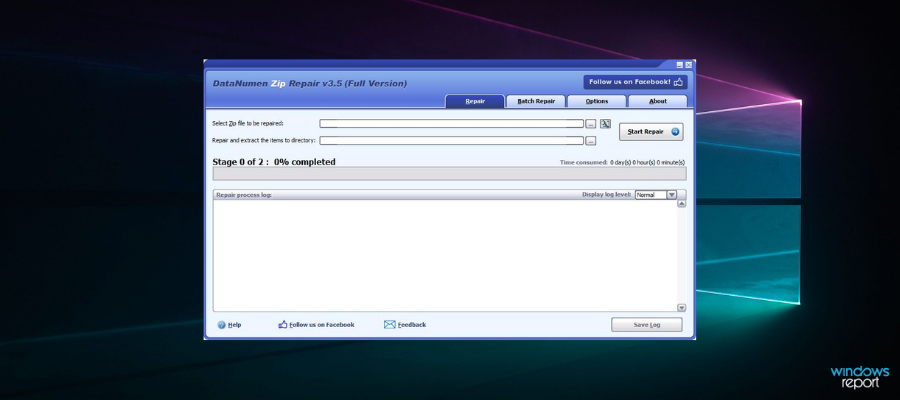
If the archive isn’t all that damaged but you are concerned about repairing as much of the data as possible, then DataNumen Zip Repair is the utility that you need.
Proven to have one of the highest repair rates on the market, this handy tool is the favorite of thousands worldwide.
Pros:
- The highest data repair rate on the market
- Supports batch repair
- Can be used as a computer forensic tool and electronic discovery tool
- Free for personal use
Cons:
- A lot of the auxiliary features are available only for the Business version
⇒ Get DataNumen Zip Repair
ZipRepair Pro
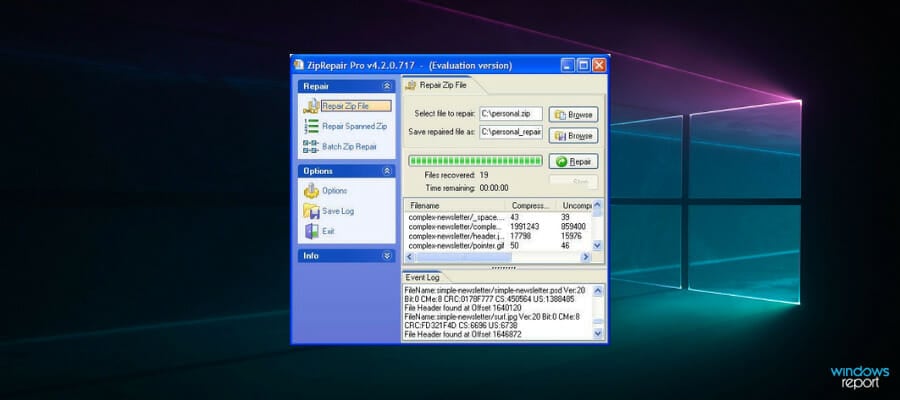
If you’re not very tech-savvy, then you may opt for a zip archive repair tool that is made to be more friendly to beginners.
One such program is ZipRepair Pro, a highly intuitive and efficient repair tool that will get the job done in no time
Pros:
- Good data repair rate
- Extremely intuitive
- User-friendly UI
Cons:
- The price tag
⇒ Get ZipRepair Pro
Aryson ZIP Repair Tool
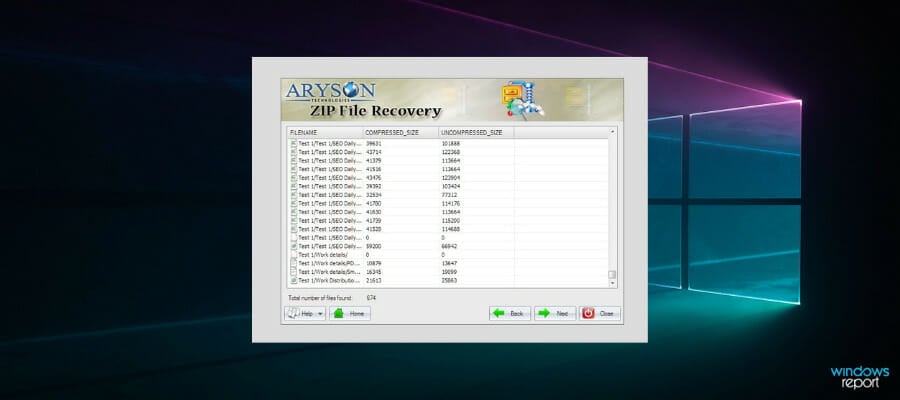
Aryson ZIP Repair Tool is highly efficient to extract corrupt, damaged, and inaccessible zip files easily without damaging or changing the contents in any way.
Additionally, the program works even with data that was split into multiple archives, allowing you to recover that other programs could not.
Pros:
- Quickly recovers and repairs the corrupt zip file in a bulk
- Offers support to all archive types
- Works even with errors of zip files like “Cannot open file: not a valid archive”
- Enable users to save the extracted file at a user-specified location
Cons:
- Pricier than some of the other entries
⇒ Get Aryson ZIP Repair Tool
- 10 best tools to repair corrupted files on Windows [2022]
- Error 0x80004005: 9 Expert Tips to Fix the Unspecified Error
- 5 Best Backup Software for Yahoo Mail [Windows 10/11 & Mac]
Archives are great as a format since they allow you to carry around data of all types in a safe and more compact manner. However, if corruption ever occurs, then all of that data is compromised.
Thus, having an efficient repair tool at your disposal can be crucial.
The above-mentioned software is also useful if you’re interested in the following topic:
Repair zip file free – All tools listed here have at least some form of free trial or subscription, so that you can repair your ZIP files for free.
Still having issues? Fix them with this tool:
SPONSORED
If the advices above haven’t solved your issue, your PC may experience deeper Windows problems. We recommend downloading this PC Repair tool (rated Great on TrustPilot.com) to easily address them. After installation, simply click the Start Scan button and then press on Repair All.
Newsletter
There is no better method to fix broken ZIP files than with dedicated tools ⚙️
by Vlad Turiceanu
Passionate about technology, Windows, and everything that has a power button, he spent most of his time developing new skills and learning more about the tech world. Coming… read more
Updated on January 4, 2023
Reviewed by
Alex Serban
After moving away from the corporate work-style, Alex has found rewards in a lifestyle of constant analysis, team coordination and pestering his colleagues. Holding an MCSA Windows Server… read more
- A wide variety of software and hardware-related issues can lead to corrupted archive files.
- If you want to secure ZIP files damage quickly is recommended to do a backup, or choose effective software to fix it.
- For that reason, we will be showcasing the best software that you can use to repair ZIP files.
Like all digital data, archives such as ZIP files are prone to be damaged as well. The biggest problem is when these archives contain important data that we haven’t backed up anywhere else. That’s precisely when a good ZIP archive recovery tool can come in handy.
The problem is that the Internet is full of such tools, so choosing the right one is difficult. They all pretty much look and sound the same, and the differences are just minor.
We’ve selected a list of the best archive repair tools that you can buy today. The main criterion that we’ve based this list on is the efficiency with which it manages to recover data from the archives.
What are the methods to repair a corrupted ZIP file?
Stellar File Repair Toolkit
Stellar File Repair by Wondershare represents efficient software for damaged ZIP files or other types of files like Word, Excel, PNG files, and many more.
Using a toolkit like this one, you will fix corrupted files and save a big time trying to restore them. Thus, it can provide support for corrupted video files, unsupported downloads, virus attacks, etc.
Regarding the ZIP archives, you can benefit from services like repairing large ZIP files, fixes of corrupted files by viruses, bad sectors on the disk, or incompatible compression.
What’s more, the program can offer support not only for ZIP files but also with Office Suite including MS Word documents and MS Excel files.
Pros:
- Provides repair of ZIP files as large as 800 MB
- Restore damaged video files for multiple reasons
- Recovery for non-password protected subtypes ZIP files
- Available on multiple PCs
- 30-day money-back guarantee
Cons:
- Price tag
- Not compatible with Windows 10
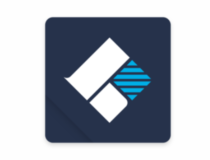
Stellar File Repair Toolkit
Using strong software like Stellar File Repair your ZIP files are in no danger, so check it out confidently!
WinZip
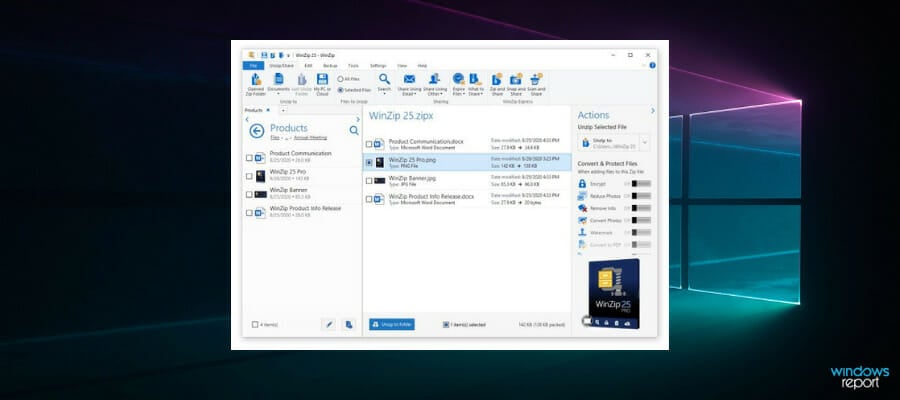
You can’t talk about repairing the ZIP archive without at least mentioning the best ZIP archiver in the world.
WinZip can zip and unzip to and from all of the most known archive file formats, and the ones that it creates have the highest compression rates among all such programs.
Besides that, it can protect the archive by encrypting them or making them password-protected.
Any archive that may have become corrupted for one reason or another can also be repaired using WinZip, with a very high rate of recovery.
Once you are done with your archives, you can move them between PCs, networks, and clouds, or share them on social media with ease.
Pros:
- Can provide encryption and password-protection
- Great for repairing damaged archives
- High data compression rate
- Lightweight and fast
- Easy-to-use
Cons:
- The Trial is too short

WinZip
Extract RAR files in a fast and efficient manner with the help of this professional compression and unzipping tool.
Remo Repair Zip
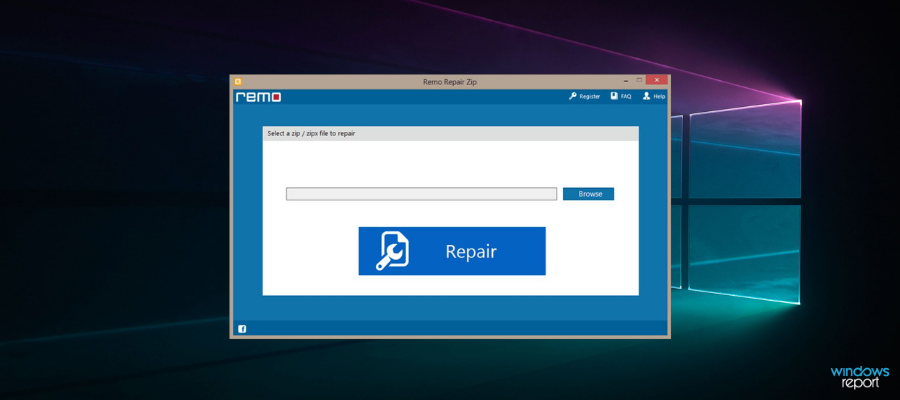
The following program is Remo Repair Zip, an extremely easy-to-use ZIP archive repair tool that can bring back data from even the most damaged archives.
It can recover the corrupted files with cyclic redundancy check (CRC) errors, and the data that has been repaired can be saved to any particular destination accessible to the host operating system.
Pros:
- Can be used to repair all types of ZIP (32-bit, 64- bit)
- Efficiently repairs data from within damaged archives
- Easy to use
Cons:
- The price tag
⇒ Get Remo Repair Zip
DiskInternals ZIP Repair

If your archive has been severely damaged and it seems like no tool can recover the data from within it, then you need to try DiskInternals ZIP Repair.
Some PC issues are hard to tackle, especially when it comes to corrupted repositories or missing Windows files. If you are having troubles fixing an error, your system may be partially broken.
We recommend installing Restoro, a tool that will scan your machine and identify what the fault is.
Click here to download and start repairing.
This lightweight tool is capable of recovering the data from archives that have been corrupted in pretty much any way imaginable, from archives broken from interrupted downloads to archives that are in bad hard drive sectors or on damaged disks.
Pros:
- Repairs zip files broken during an interrupted download, copy, move, and network transfer
- Repairs partially overwritten zip files from data recovery software
- Repairs data from zip files damaged by viruses
- Repairs ZIP files from damaged or defective disk, CD, DVD or bad sectors
Cons:
- The demo version is very limited
⇒ Get DiskInternals ZIP Repair
DataNumen Zip Repair
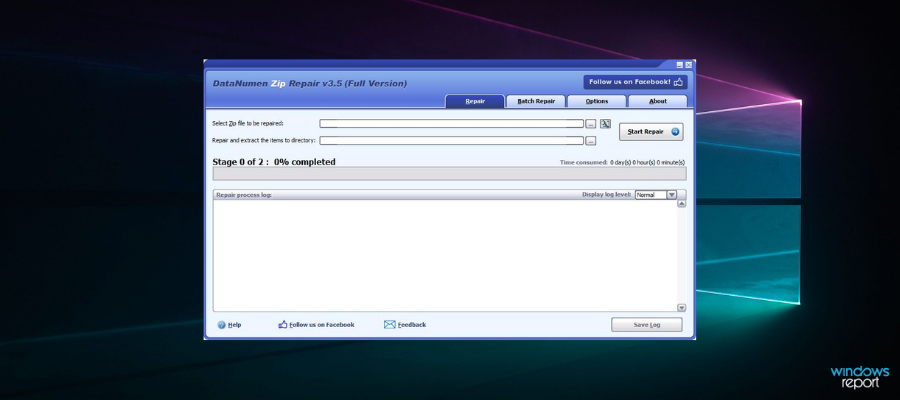
If the archive isn’t all that damaged but you are concerned about repairing as much of the data as possible, then DataNumen Zip Repair is the utility that you need.
Proven to have one of the highest repair rates on the market, this handy tool is the favorite of thousands worldwide.
Pros:
- The highest data repair rate on the market
- Supports batch repair
- Can be used as a computer forensic tool and electronic discovery tool
- Free for personal use
Cons:
- A lot of the auxiliary features are available only for the Business version
⇒ Get DataNumen Zip Repair
ZipRepair Pro
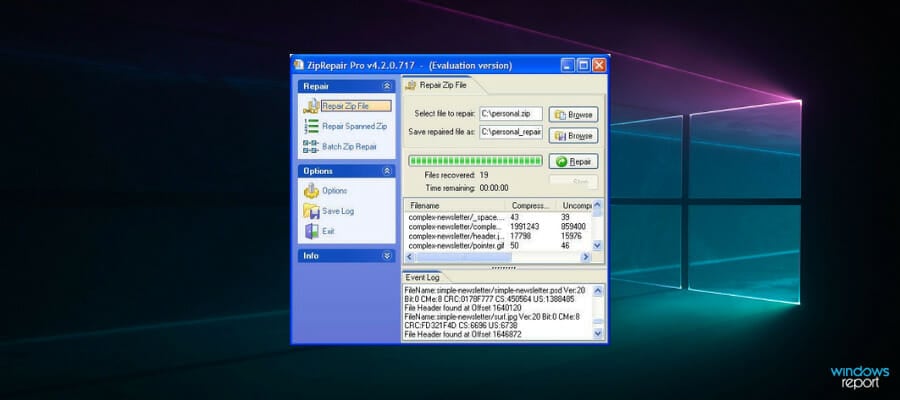
If you’re not very tech-savvy, then you may opt for a zip archive repair tool that is made to be more friendly to beginners.
One such program is ZipRepair Pro, a highly intuitive and efficient repair tool that will get the job done in no time
Pros:
- Good data repair rate
- Extremely intuitive
- User-friendly UI
Cons:
- The price tag
⇒ Get ZipRepair Pro
Still having issues? Fix them with this tool:
SPONSORED
If the advices above haven’t solved your issue, your PC may experience deeper Windows problems. We recommend downloading this PC Repair tool (rated Great on TrustPilot.com) to easily address them. After installation, simply click the Start Scan button and then press on Repair All.
Newsletter
Наилучший вариант для передачи нескольких файлов — использовать сжатие zip-файлов. Выполнение этого таким образом обеспечивает беспроблемное сжатие файлов без потерь при перемещении файлов из одной области хранения в другую.
Доступно множество «упаковывающих» программ, которые допускают сжатие zip-файлов. Соберите несколько файлов вместе, поместите их в одну папку, сожмите эту папку, и у вас есть заархивированная папка, готовая к перемещению с помощью вложения электронной почты или любого другого способа передачи, который вы выберете.
Получателю вложения также понадобится такой же или аналогичный инструмент для «распаковки» данных, содержащихся в заархивированной папке. Все это можно легко сделать всего за несколько кликов.
К сожалению, возможно, что zip-папка может быть повреждена или повреждена. Вот несколько причин для этого:
- Вирусная атака на вашу систему Windows. Инфекционные вредоносные программы могут загрязнять папку zip и передаваться на несколько устройств, копируя себя.
- Поврежденный жесткий диск или другой носитель, на котором находится папка ZIP, также может повредить файл. Обычно происходит, когда файл или папка помещаются в поврежденный сектор жесткого диска.
- Неожиданные осложнения при создании папки ZIP, такие как отключение питания, выключение системы и любое другое прерывание, которое может привести к частичной загрузке.
Это всего лишь несколько примеров. Несмотря на это, вы все равно можете извлечь файлы из папки ZIP, если у вас есть правильный инструмент для восстановления файлов.
Необходимость восстановления поврежденной или поврежденной папки на молнии может быть проблемой. Большинство инструментов восстановления zip-папок, которые действительно работают, могут быть немного дорогостоящими. Тем не менее, есть несколько бесплатных инструментов, которые также будут работать, некоторые из которых вы, возможно, уже скачали и установили на свой компьютер.
Как упоминалось ранее, для извлечения поврежденных файлов из поврежденной ZIP-папки вам понадобится правильный инструмент для восстановления файлов. Ниже мы перечислили несколько возможных кандидатов, с которыми вам следует ознакомиться, если вы когда-либо сталкивались с повреждением ZIP-папки.
DiskInternals ZIP Repair
DiskInternals выпустила ZIP Repair как бесплатное программное обеспечение. Всего за несколько кликов вы можете извлечь файлы из поврежденной ZIP-папки и поместить их в новую, неповрежденную ZIP-папку. Интуитивно понятное пошаговое руководство для мастера упрощает процесс извлечения.
Чтобы использовать ZIP Repair:
- Загрузите и настройте программу, а затем запустите ее.
- В главном окне ZIP Repair нажмите кнопку «Далее», чтобы продолжить.
- Нажмите кнопку «Обзор» под полем «Поврежденный файл».
- Найдите и выберите поврежденный или поврежденный zip-файл, который необходимо восстановить и извлечь. Сделайте то же самое с полем Восстановленный файл, выбрав, где вы хотите разместить чистую ZIP-папку.
- Когда закончите, нажмите кнопку Далее.
- Теперь вы должны увидеть все файлы, расположенные внутри поврежденной или поврежденной ZIP-папки. Нажав Далее, новая папка ZIP будет создана и помещена в место, которое вы выбрали для ремонта.
- Извлечение файла теперь возможно. Вы можете вытащить файлы из только что заархивированной папки, используя Windows или сторонний инструмент ZIP. Нажмите Finish, чтобы закрыть инструмент.
WinRAR
WinRAR поставляется со встроенной функцией восстановления сжатых файлов. Поэтому, если у вас проблема с поврежденным файлом ZIP (или RAR), попробуйте WinRAR.
- Запустите WinRAR и перейдите к поврежденному архиву, используя адресную строку.
- Выберите папку и нажмите «Восстановить» на панели инструментов.
- В новом всплывающем окне укажите местоположение для восстановленного архива, выберите тип архива и нажмите «ОК».
- После того, как восстановление выполнено на 100%, вы можете перейти туда, где вы его сохранили, чтобы извлечь файлы. Он будет помечен как filename_rebuilt.zip.
Stellar File Repair Toolkit
Stellar File Repair Toolkit — один из лучших вариантов, который вы можете выбрать, если вам нужен инструмент для извлечения ZIP-файлов. Инструмент не бесплатный, но предлагает бесплатную пробную версию с 30-дневной гарантией возврата денег. Stellar Fire отлично подходит для восстановления содержимого Microsoft Office, такого как документы Word, электронные таблицы Excel и презентации Powerpoint, а также поврежденных ZIP-архивов.
Этот инструмент восстановления файлов может похвастаться полным восстановлением поврежденного ZIP-файла без ущерба или потери его содержимого, независимо от того, насколько поврежден архив.
Zip2Fix
Этот конкретный инструмент является самым простым в использовании в нашем списке и считается одним из лучших среди них с DiskInternals ZIP Repair. Там действительно не так много для Zip2Fix. Простой в использовании интерфейс делает извлечение простым всего за несколько кликов.
Запустите инструмент, нажмите « Открыть» , выберите поврежденный ZIP-файл, и процесс будет выполнен автоматически. Инструмент начнет выплевывать все восстановленные файлы в исходный каталог без запроса. Направление не требуется.
Командная строка WinZip
Знаете ли вы, что у вас уже был доступ к инструменту в Windows, который может попытаться восстановить файл ZIP?
С тех пор, как WinZip стал универсальным приложением для Windows 10 в 2016 году, это было первое приложение для извлечения ZIP-файлов. В сочетании с командной строкой вы можете использовать ее для восстановления любого неверного ZIP-файла.
- Откройте диалоговое окно «Выполнить» (клавиша Windows + R), введите cmd в поле и нажмите Enter. Чтобы быть в безопасности, вы всегда можете ввести cmd в поле поиска на панели задач Windows, щелкнуть правой кнопкой мыши по командной строке и запустить его от имени администратора.
- В окне командной строки перейдите в каталог, в котором находится поврежденный ZIP-архив. Введите
"C:Program FilesWinZipwzzip" -yf zipfile.zipв поле (включая двойные кавычки) и нажмите Enter . - Обязательно замените фактическую букву диска, на которой установлен WinZip на вашем компьютере, а также реальное имя файла ZIP вместо zipfile.zip.
- Чтобы создать разделенный ZIP-файл, добавьте
sв конце-yf.
WZZIP не изменяет исходный ZIP-файл, а создает новый ZIP-файл (или папку) с именем Filename_FIXED. Файл «FIXED» может по-прежнему содержать поврежденные данные, поскольку исходные данные останутся нетронутыми.
Пока архив, в котором хранились данные, был единственным поврежденным, сами данные останутся не поврежденными. Если заархивированные данные были в любом случае повреждены или это вызвало ошибку CRC, то повреждение файла останется.
CRC расшифровывается как Cyclic Redundancy Check, который является вычислением, которое проверяет точность всех данных в файле. Значение CRC вычисляется и сохраняется в файле, чтобы при извлечении файла исходное значение данных можно было сопоставить с текущим значением данных, чтобы гарантировать, что ничего не было повреждено. Если извлеченное значение не соответствует исходному значению, WinZip отобразит ошибку CRC.
Ошибка Архив повреждён. Распаковка поврежденных архивов.
Те, кто часто работают с файлами архива знают, иногда архивные файлы невозможно бывает извлечь. Чаще всего это происходит из-за того, что архив повреждён.
В этой записи я расскажу вам почему это происходит и как распаковать поврежденный архив.
Содержание
- 1 Ошибка! Архив повреждён или имеет неизвестный формат.
- 1.1 Восстановление и распаковка поврежденных архивов
Ошибка! Архив повреждён или имеет неизвестный формат.
Чаще всего архив повреждается при обрыве связи (например, если он скачивался с какого нибудь сайта по интернету), при воздействии компьютерного вируса либо других причин. При попытке извлечь поврежденный архив появляется окно с предупреждением: «Ошибка! Архив повреждён или имеет неизвестный формат.» 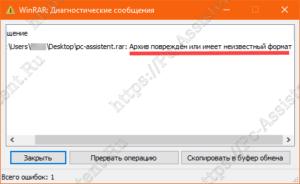
Восстановление и распаковка поврежденных архивов
Для начала надо установить архиватор. Воспользуемся архиватором WinRAR. О нём я писал в статье Лучшие бесплатные архиваторы для Windows.
WinRAR умеет и восстанавливать поврежденные архивы и также распаковывать их. Для восстановления:
- Запустите архиватор и выделите в проводнике нужный файл архива.
- Нажмите на кнопку Исправить.
- Выберите папку для записи восстановленного архива и тип восстанавливаемого архива. Это либо RAR либо ZIP.
Успешность восстановления зависит от того, добавлена ли была информация для восстановления архива при его создании.
У WinRAR есть одна полезная функция, которая при архивировании файлов, позволяет добавить в архив информацию для восстановления архива, в случаях когда он будет повреждён. Если архив был создан с использованием данной функции, то вероятность полного восстановления поврежденного архива в разы повышается. Но, использование данной фнукции увеличивает размер самого файла архива. Этой функцией рекомендуется воспользоваться при архивации важных данных, если размер файла не важен.
После окончания процесса восстановления, длительность которого зависит от размера файла архива, в указанной папке будет создан файл, в названии которого будет добавлено слово rebuilt.
Если восстановить повреждённый архив не получилось перейдём к его извлечению. Для распаковки поврежденного архива:
- Кликните правой кнопкой мыши по поврежденному архиву и из контекстного меню выберите пункт Извлечь файлы.
- Установите галочку в чекбоксе Не удалять файлы, извлеченные с ошибками.
В предыдущих версиях WinRAR данный чекбокс назывался как Оставить на диске поврежденные файлы. Возможно дело не в версиях самой программы, а в разном переводе данного пункта.
Нажмите ОК.
При таком извлечении, архив полностью распакуется, но возможно не все файлы в нём удастся открыть. Возможно некоторые файлы будут повреждены, но большинство из них (а может даже и все) будут доступны для дальнейшего использования.
Итоги:
Надеюсь данный материал будет полезен нашим читателям, у которых возникли проблемы с поврежденными архивами. Напоследок, порекомендую также воспользоваться программой 7-ZIP, о которой тоже писал. Иногда архивы, которые не получается распаковать другими программами, 7-ZIP щёлкает в два счёта. На этом все на сегодня. Здоровых архивов вам.
Если вам понравилась эта статья, то пожалуйста, оцените её и поделитесь ею со своими друзьями на своей странице в социальной сети.

Загрузка…

Сегодняшняя заметка будет посвящена проблемным архивам, главным образом формату ZIP (как одному из самых популярных форматов для сжатия…).
Вообще, если вы нередко работаете с архивами, то уже наверняка сталкивались с ошибками, при их извлечении (или попытке просмотра). Хорошо, если в архиве были файлы, которые без труда можно загрузить с другого сервера, а если там был бэкап с личными документами (и его второй копии больше нет)?… 👀
Вот именно из второго случая и буду исходить в этой заметке. Приведу несколько рекомендаций, которые иногда могут выручить и всё-таки открыть «проблемный» ZIP-файл. 👌
*
Примечание: файлы и документы, сжатые в ZIP-«папку», обладают рядом преимуществ — они меньше занимают места, их быстрее можно передать с одного устройства на другое, в т.ч. по сети (да и в целом, куда удобнее иметь дело с одним ZIP-файлом, чем со множеством мелких…).
*
Содержание статьи
- 1 Что можно сделать с проблемным ZIP-архивом
- 1.1 Первое
- 1.2 Второе
- 1.3 Третье
- 1.4 Четвертое
- 1.5 Пятое
- 1.6 👉 Как защитить себя от повреждения архивов в будущем
→ Задать вопрос | дополнить
Что можно сделать с проблемным ZIP-архивом
Первое
Для начала следует сказать, что архивы ZIP могут быть сжаты с использованием разных алгоритмов (и разными программами). Я уж не говорю о «новом» продвинутом формате ZIPX… (который многие путают с тем же ZIP…)
И в ряде случаев (по этим причинам) определенные архиваторы не способны открывать некоторые ZIP-файлы!
Какой выход: попробуйте установить программу WinZIP (ссылочка на офиц. сайт). Эта программа поддерживает практически «всё», что связано с ZIP-форматом. 👌
После ее установки нажмите правой кнопкой по архиву и выберите функцию извлечь. См. мой пример ниже. 👇
Извлечь в текущую папку — WinZIP
Разумеется, не лишним будет попробовать разархивировать файлы из проблемного ZIP-файла и др. программами: WinRAR, Total Commander и пр.
*
Второе
У архиватора WinRAR есть спец. режим извлечения, при котором архиватор попробует «проигнорировать» ряд ошибок (своего рода «восстановление»).
Как этом режим запустить: открыть архив в WinRAR (не закрывайте окно, даже если появится ошибка). Далее нажать сочетание «левый ALT+R», выбрать формат архива, указать папку для извлечения и нажать OK. Пример ниже. 👇
Архив открыт в WinRAR
*
Третье
Если вышеприведенные советы с архиваторами не помогли — рекомендую воспользоваться утилитой Recovery Toolbox for ZIP (о компании Recovery Toolbox).
Она предназначена для восстановления файлов из поврежденных архивов (даже тех, с которыми отказываются работать WinZIP / WinRAR и др. архиваторы).
*
👉 Как ей пользоваться:
- скачать последнюю версию Recovery Toolbox for ZIP по ссылке: https://zip.recoverytoolbox.com/ru/;
- установить программу на ПК (с ОС Windows);
- запустить программу и выбрать архив ZIP-формата для обработки (см. скрин ниже 👇);
- нажать на кнопку анализа;
- дождаться окончания анализа и просмотреть восстановленные файлы;
- распаковать восстановленные документы и сохранить их на диск.
Recovery Toolbox for ZIP — скриншот работы программы
Примечание: все опции, кроме последней, доступны в режиме демо-версии. Пользователи могут делать все, что угодно, кроме сохранения восстановленных данных на диск. Логично, что это требует оплаты и регистрации Recovery Toolbox for ZIP.
После регистрации программу можно использовать без ограничений (для работы с десятками архивов). Доступ к интернету для ее работы — не требуется.
Recovery Toolbox for ZIP — восстановление файлов
*
Четвертое
В рамках текущей заметки не могу не отметить один момент с которым часто сталкиваюсь сам — встроенный защитник иногда «обезвреживает» архив (или вовсе его удаляет с диска) с целью недопущения заражения ПК вирусами. Кстати, это могут делать и сторонние антивирусы…
*
👉 Т.е. в ряде случаев архив портит антивирус (иногда даже в том случае, когда он не несет никакой угрозы!).
*
Совет: попробуйте проверить журнал защитника — для этого достаточно нажать на Win+i, и перейти в раздел «Обновление и безопасность / Безопасность Windows / Защита от вирусов и угроз / журнал» (👇).
Если в журнале будет отображаться строка, в которой значится что «такая-то угроза обезврежена…» — попробуйте восстановить файл (отменить это действие).
Журнал угроз защитника в ОС Windows 10
Кроме этого, также порекомендую открыть свойства папки с документами (если проблемный архив хранился там) и посмотреть нет ли у нее копий (некоторые версии Windows такие копии делают по умолчанию!).
Мой компьютер — открываем свойства документов
Разумеется, если копия системной папки есть — ее можно восстановить…
Предыдущие версии файлов
*
Пятое
Если у вас когда-то была нормальная копия не открывающегося ZIP-архива где-нибудь на жестком диске или флешке (но вы ее удалили) — имейте ввиду, что есть шанс, что тот «старый» файл возможно удастся восстановить с помощью спец. утилит (прим.: т.е. мы будем пытаться не открыть проблемный ZIP; а найти «старую» копию архива, на тот момент, когда все работало).
О том, как это всё можно сделать — рассказано в одной моей прошлой заметке (ссылочка на нее ниже). Рекомендую попробовать! 👌
👉 В помощь!
Как восстановить фото, файлы, документы с жесткого диска, MicroSD карты памяти или USB-флешки
Найденные файлы, которые можно восстановить // утилита R.Saver
*
👉 Как защитить себя от повреждения архивов в будущем
Довольно интересный вопрос…
Для начала следует сказать, что есть довольно много причин, которые могут привести к порче ZIP-файлов (да и не только их, кстати):
- сбои при загрузке файлов: тут можно посоветовать просто перезагрузить файл или скачать его с другого источника;
- вирусное заражение: здесь самый очевидный совет — использование современного антивируса + регулярное создание бэкапов (кстати, при заражении некоторыми видами вирусов — архивы вовсе уже нельзя извлечь — вирус их портит окончательно);
- ошибки программ при запаковке файлов: после того, как вы создали архив с файлами — проверьте, можно ли открыть его… В WinRAR для этого есть спец. функция тестирования архива;
WinRAR — ошибок не обнаружено!
- сбои в электропитании: если в процессе создания архива (до его проверки ☝) отключилось электричество — пересоздайте архив заново. Весьма неплохим выходом может стать покупка UPS (источник бесперебойного питания).
*
В общем-то, соблюдение этих нехитрых правил, конечно, не дает 100% гарантии, но риски снижает значительно. Кстати, я бы в этом плане еще порекомендовал сделать копию документов на облачный диск (это и удобно — можно получить доступ с любого устройства; и довольно надежно).
*
Если вы смогли спасти данные др. способом — поделитесь в комментариях!
Успехов!
👋


Полезный софт:
-
- Видео-Монтаж
Отличное ПО для создания своих первых видеороликов (все действия идут по шагам!).
Видео сделает даже новичок!
-
- Ускоритель компьютера
Программа для очистки Windows от «мусора» (удаляет временные файлы, ускоряет систему, оптимизирует реестр).